Så många är kända, nästan alla tillverkare av datorer och bärbara datorer konfigurerar speciella heta knappar i dem för att komma in i BIOS. Nycklarna kan skilja sig även i en produktlinje, vilket skapar ett stort problem för användarna. Nedan kommer vi att hantera hur man går in i BIOS på enheter från HP.
Hur man går till BIOS på datorer och HP bärbara datorer
Det är trevligt att sammanfatta det faktum att företaget Hewlett-Packard är minst benäget att ändra inställningar i sin datortekniker. Traditionell kokkee för inresa till BIOS - F10. För att kunna se önskat fönster med alternativ, klicka på knappen flera gånger efter att strömmen har aktiverats och enheten har startat. Om den beskrivna metoden inte fungerar:
- Försök att trycka på F2 F6 F8 F11 Radera eller Esc.
- När du slår på enheten, läs inskriptionerna på skärmen. Om det är skrivet "Tryck på ... .. att ange inställningen", så finns det en nödvändig nyckel för att komma in i BIOS på plats.
- Innan Windows-nedladdningar trycker du på ESC flera gånger, det leder oss till startmenyn. Här kommer det att vara möjligt att komma in i BIOS, pilen på tangenterna genom att flytta till önskat objekt, såväl som se listan med heta nycklar som tilldelats olika åtgärder utanför OS.
- Om en svart skärm visas efter att du tryckt på ESC, klicka på F10-knappen för att komma åt BIOS.

Hur på HP Gå till BIOS på Windows 10
I den här versionen av operativsystemet är åtkomst till BIOS organiserad annorlunda. Tack vare nästan omedelbar belastning kan du inte se inbjudningarna att klicka på knappen för att öppna "Setup", eller inte ha tid att klicka. För att komma till BIOS-inställningarna på HP ska Windows 10 laddas åtminstone till skärmen med en inloggnings- och lösenordsfråga.
Ytterligare:
- klicka på ikonen Notifiering;
- välj "Alla parametrar";
- i de inställningar vi går till avsnittet "Uppdatering och säkerhet"
- klicka på "Restaurering" -posten;
- här går vi till "speciella nedladdningsalternativ";
- klicka på knappen "Starta om nu";
- efter omstart kommer en blå skärm "Välj åtgärd" att visas;
- идем в “Диагностику” -› “Дополнительные параметры”;
- в них выбираем “Параметры встроенного ПО UEFI”;
- нажимаем “Перезагрузить”;
- после данного действия пользователь попадает в BIOS (точнее современный аналог системы – UEFI).

Стандартный вход в БИОС на HP с Windows 10
Чтобы в “десятке” попадать в BIOS традиционным способом (если вы не успеваете нажать нужные комбинации клавиш), нужно отключить функцию быстрой загрузки. Для этого идем в “Пуск”:
- выбираем “Панель управления” -› “Питание”;
- в панели слева выбираем “Действия кнопок питания”;
- в новом окне – “Изменение параметров, которые недоступны”;
- ниже, в “Параметрах завершения….”, снимаем галку возле “Включить быстрый запуск”;
- сохраняем изменения, перезагружаемся и входим в BIOS нужной кнопкой.
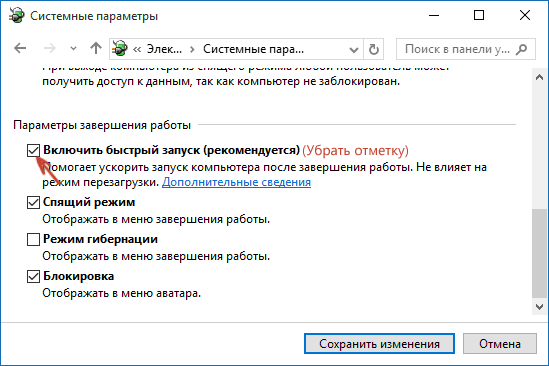
Если ни один способ не помогает, желательно поискать хоткей для входа в BIOS на конкретной модели ноутбука или в соответствии с выпуском материнской платы системного блока от HP.






























